

|
本站电脑知识提供应用软件知识,计算机网络软件知识,计算机系统工具知识,电脑配置知识,电脑故障排除和电脑常识大全,帮助您更好的学习电脑!不为别的,只因有共同的爱好,为软件和互联网发展出一分力! 近日有一些小伙伴咨询小编关于笔记本电脑灰尘多怎么办呢?下面就为大家带来了手把手教你设置自动清理灰尘方法,有需要的小伙伴可以来了解了解哦。 1、以联想的电源管理软件为例,如果还没有安装这个软件可以先去安装,安装好以后可以在“开始”菜单中找到“帮助文档”进行参考。 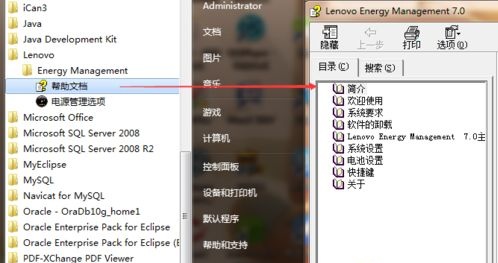
2、进入“开始”菜单,打开“所有程序--Lenovo--energy management”,然后打开“电源管理选项”。 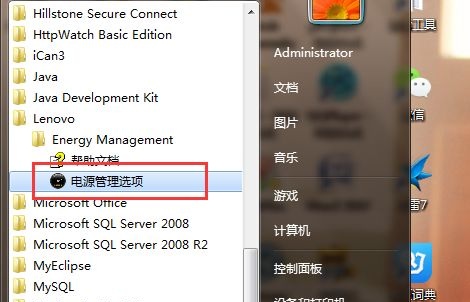
3、打开电源管理软件后,点击左下角的扳手图标进入设置。 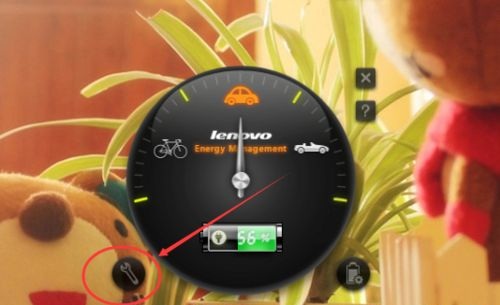
4、在系统设置中可以看到“风扇除尘”选项,点击后面的“开始”进行灰尘清理。 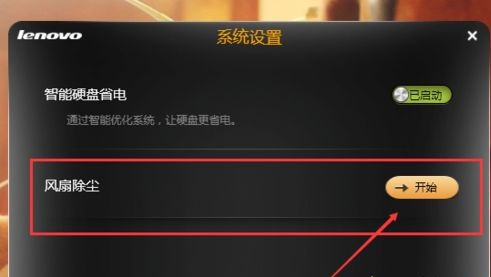
5、之后电脑就会自动启动风扇进行清理灰尘,这是电脑风扇运行速度较快,可以听到很大的声音。 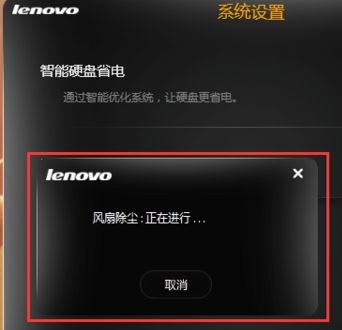
6、除尘时间大概是一分钟,之后会提示完成。 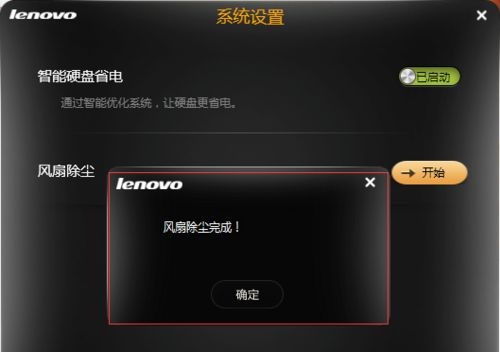
以上就是关于笔记本电脑清理灰尘的全部内容了,希望本文内容能帮助到大家! 学习教程快速掌握从入门到精通的电脑知识 |
温馨提示:喜欢本站的话,请收藏一下本站!